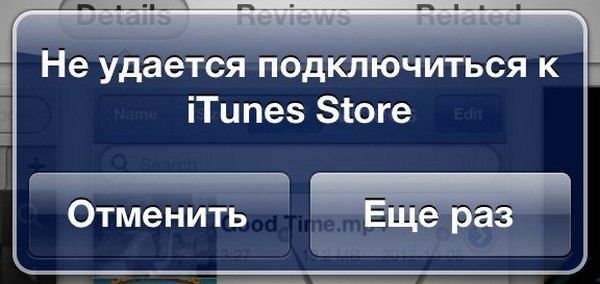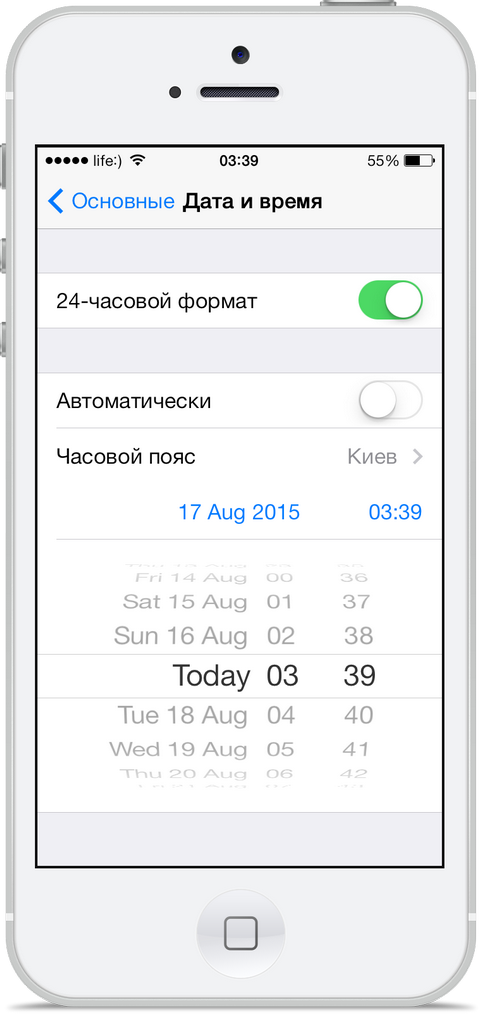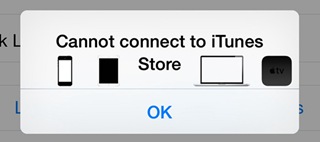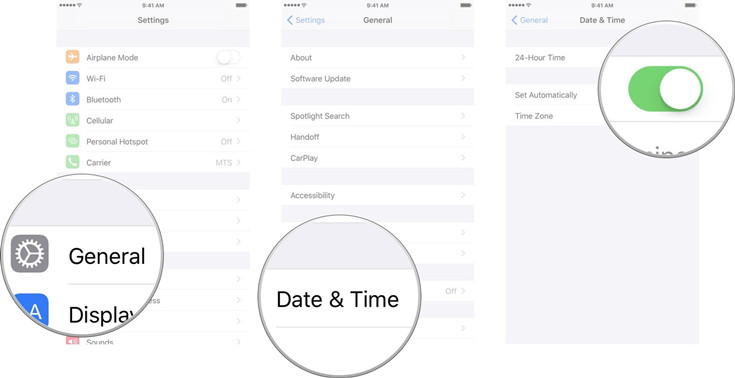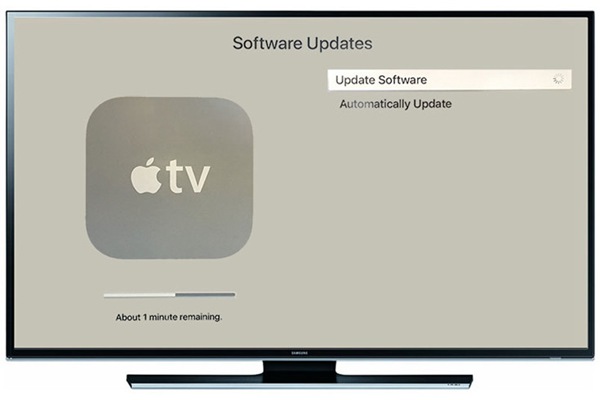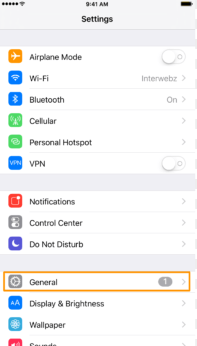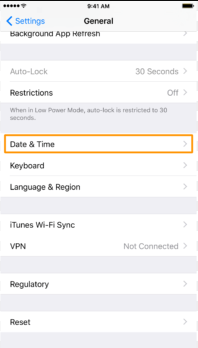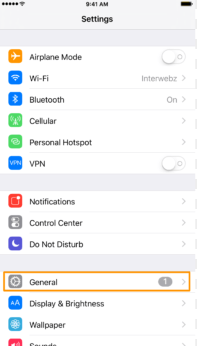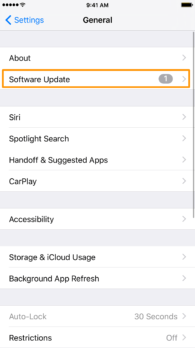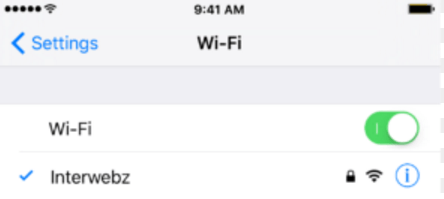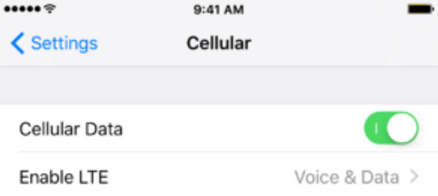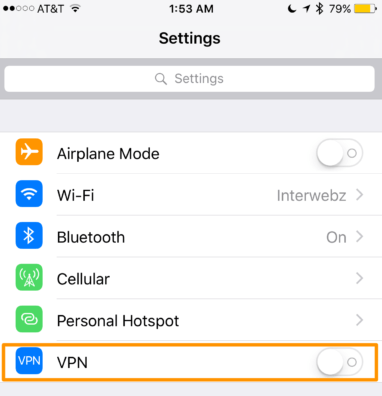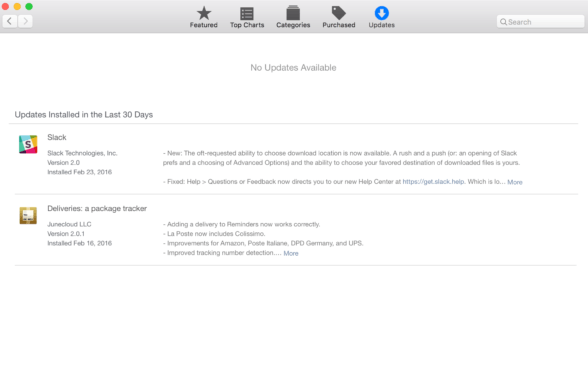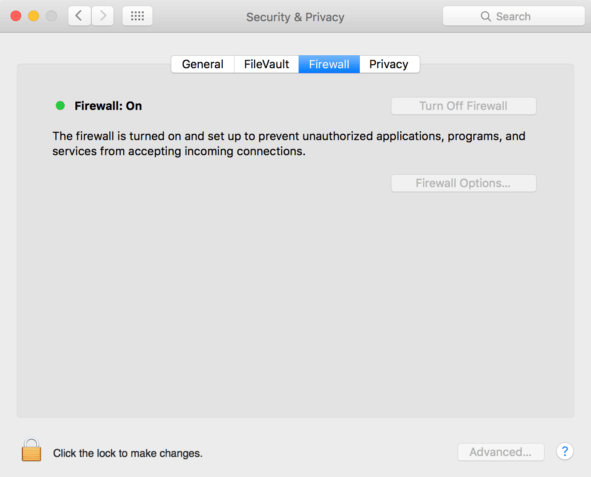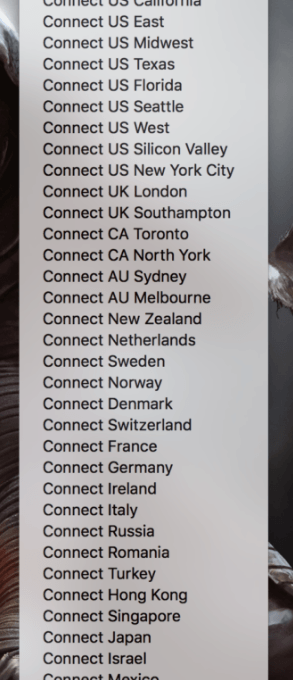В последнее время, на интернет-форумы, специализирующиеся на мобильных операционных системах, все чаще поступают жалобы от пользователей iOS 5, iOS 6 и iOS 7, которые не могут подключится к iTunes Store со своих смартфонов, планшетов и медиаплееров.
Причин возникновения окна с ошибкой “Не удается подключиться к iTunes Store” может быть несколько, также как и вариантов решения этой проблемы. В некоторых случаях, пользователям помогает смена DNS-настроек Wi-Fi, перезагрузка устройства, обновление версии iOS и т.д. Ниже описаны два наиболее распространенных способа устранения данного “бага”.
1. Сбросить настройки устройства
Данный метод прост и доступен на всех устройствах и версиях операционной системы. Необходимо перейти в Настройки -> Основные -> Сброс > Сбросить все настройки, после чего система попросит ввести пароль от устройства, если таковой установлен.
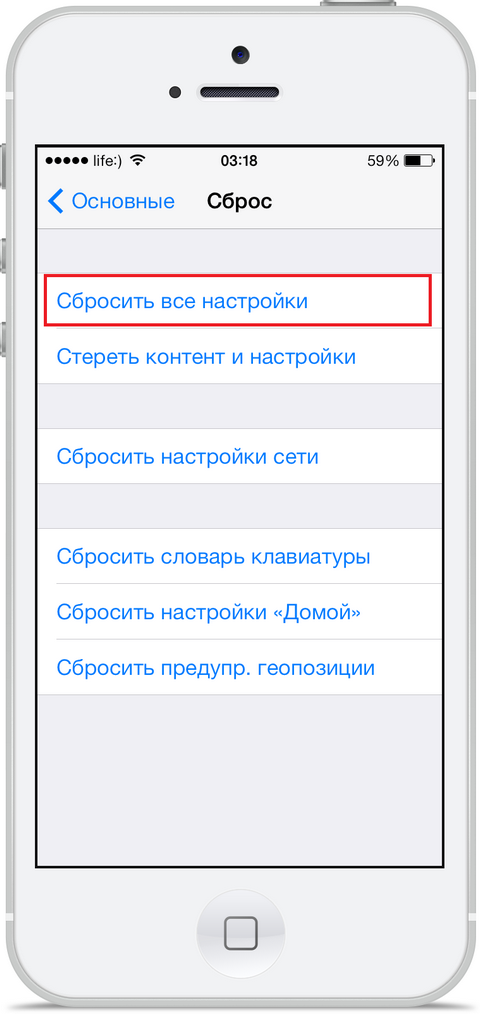
2. Сменить часовой пояс и дату
По какому именно принципу работает нижеприведенный метод, объяснить сложно, однако, многие пользователи признали его дееспособность. Итак, необходимо проделать следующие действия:
- Перейти в раздел Настройки -> Основные -> Дата и время;
- Здесь необходимо убрать флажок “Автоматически” и сменить дату на 2038 год, а город – на произвольный;
- После этого следует загрузить App Store и выбрать раздел Обновления – скорее всего, здесь пользователя встретит злополучное окно с ошибкой “Не удается подключиться к iTunes Store”;
- Снова отправляемся в настройки даты и времени и возвращаем все параметры в исходное значение.
После того, как вышеописанный алгоритм действий был выполнен, проблема все еще может быть не устранена – необходимо подождать какое-то время и перезагрузить гаджет, после чего iTunes Store должен начать исправно функционировать на устройстве.
Пожалуйста, поделитесь с нами своими способами, которые помогли Вам в решении этой проблемы. Напишите о них в комментариях.
Смотрите также:
- iTunes не видит iPhone. Решение проблемы.
- Как сделать медиатеку iTunes доступной с любого компьютера по Wi-Fi.
- Как удалить музыку с iPhone, iPad или iPod на iOS 7 без использования iTunes.
- Как просмотреть пароли, сохраненные в Связке ключей на iPhone, iPad и Mac.
- Новичкам. Как установить программы и игры на iPhone, iPad или iPod Touch.
«Я хочу купить альбом Адель и аренду некоторых фильмов из iTunes Store на предстоящие праздники. Но появляется предупреждающее сообщение, в котором говорится, что «Не удается подключиться к iTunes Store»… Я пробовал тысячу раз, и ответ всегда отрицательный. Это действительно сводит меня с ума, что я могу сделать, чтобы это исправить? «
Честно говоря, не могу подключиться к iTunes Store на iPhone / iPad / iPod touch, Mac / PC или Apple TV — вполне нормальная ошибка, которая вас разозлит, особенно когда у вас есть что-то срочное для работы с iTunes Store. Ну, когда вы сталкиваетесь с ошибкой, просто не торопитесь, вам не нужно спешить, потому что это сообщение предоставит вам исчерпывающий справочник о том, как его полностью исправить.
Не пропустите:
Как скачать ТВ-шоу или бесплатные фильмы на iTunes
Как я могу смотреть iTunes в аренду / Приобретенные фильмы в автономном режиме?
СОДЕРЖАНИЕ
- Часть 1. Исправить ошибку «Не удается подключиться к iTunes Store» на iPhone / iPad / iPod touch
- Часть 2. Исправить ошибку «Не удается подключиться к iTunes Store» на Mac / ПК
- Часть 3. Исправить ошибку «Не удается подключиться к iTunes Store» на Apple TV
Часть 1. Как исправить ошибку «Не удается подключиться к iTunes Store» на iPhone / iPad / iPod touch
Шаг 1. Проверьте сетевое подключение на iPhone / iPad / iPod touch
Поскольку эти три устройства имеют доступ к Интернету, вы можете использовать Wi-Fi или сотовые данные.
# 1. Если вы подключаете свое устройство к Wi-Fi, убедитесь, что Wi-Fi работоспособен и стабилен. Другие устройства или некоторые приложения могут помочь вам узнать, работает ли сетевое подключение или нет.
# 2. Если вы хотите использовать сотовые данные, убедитесь, что кнопка «Сотовые данные» включена, и не забудьте включить «ИСПОЛЬЗОВАТЬ СОТОВЫЕ ДАННЫЕ ДЛЯ» для iTunes Store. Вы можете проверить это, нажав «Настройки»> «Сотовая связь». Обратите внимание, что большие объекты не будут загружены, поэтому вам лучше подключиться к Wi-Fi для лучшего опыта.
Шаг 2. Обновление до последней системы iOS
Некоторые неизвестные ошибки могут привести к сбою подключения к iTunes Store, и вы решаете ошибки, обновляя систему iOS. Как правило, в последней версии системы будет меньше ошибок.
Шаг 3. Правильно установите дату и время
Вы не поверите, но даже установка даты и времени поможет решить проблему. Чтобы проверить это, вы можете перейти в «Настройки»> «Общие»> «Дата и время» и включить «Установить автоматически». Затем снова запустите iTunes на iPhone, iPad или iPod touch.
Часть 2. Как исправить ошибку «Не удается подключиться к iTunes Store» на Mac / ПК
Проверьте, см. ошибку -45054 в iTunes Store, если нет, выполните следующие действия, чтобы устранить проблему. Существует много общего с тем, что общий доступ к Mac и ПК с точки зрения проверки не может подключиться к проблеме iTunes Store, вот что вы можете попробовать в первую очередь.
• Интернет-соединение: Проверьте, доступен ли Wi-Fi, иначе сбросьте маршрутизатор Wi-Fi.
• Обновление iTunes: Обновите iTunes до последней версии и таким образом вы сможете скомпрометировать некоторые ошибки.
• VPN: Иногда VPN может вызвать ошибку при подключении iTunes Store. Если вы используете один, отключите его, чтобы узнать, может ли iTunes нормально работать.
• Блок межсетевого экрана: Убедитесь, что брандмауэр на вашем Mac или ПК заблокировал соединение iTunes. Вы можете перейти к настройкам брандмауэра и настроить брандмауэр, чтобы он обеспечил доступ Mac / ПК к iTunes.
Чтобы быть конкретным, мы собираемся предоставить информацию о брандмауэре как на Mac, так и на ПК.
# На Mac
Если вы изменили настройки брандмауэра для своих приложений, и проблема пока не может быть решена, вам необходимо сбросить кеш принятых сертификатов.
Шаг 1. Убедитесь, что вы находитесь в Finder, щелкнув рабочий стол.
Шаг 2. Нажмите «Перейти»> «Перейти в папку» в меню вверху экрана.
Шаг 3. Введите «/ var / db / crls» в поле и нажмите «Перейти».
Шаг 4. Перетащите файлы, содержащие crlcache.db и ocspcache.db, в корзину.
Шаг 5. Введите пароль администратора, если его спросят.
Шаг 6. Заключительный шаг: перезапустите Mac, а затем вы сможете подключиться к iTunes Store.
# На ПК с ОС Windows
Проверьте, установлено ли у вас какое-либо стороннее программное обеспечение безопасности, которое может заблокировать iTunes Store из-за неправильной идентификации. В результате вы никогда не найдете в этом ничего плохого. Пора это изменить.
Шаг 1. Проверьте «Настройки прокси-сервера Windows».
Шаг 2. Если вы видите только слова «iTunes Store» на пустом белом экране, это означает конфликт между программным обеспечением, контролирующим интернет-трафик, и программным обеспечением Apple.
Часть 3. Как исправить ошибку «Не удается подключиться к iTunes Store» на Apple TV
Теперь перейдем к ошибке на Apple TV. Точно так же в самом начале следует провести некоторые базовые и простые обследования, чтобы вы могли решить проблему с подключением как можно быстрее.
• Установить дату и время: Перейдите в «Настройки»> «Общие»> «Установить автоматически» в разделе «ДАТА И ВРЕМЯ», чтобы правильно установить дату и время на Apple TV.
• Проверьте сетевое подключение: Без Интернета вы не можете получить доступ к iTunes Store. Просто проверьте, стабильна ли сеть.
• Обновление программного обеспечения Apple TV: Некоторые ошибки будут исправлены в последней версии программного обеспечения, и если вы обновите ее, вы сможете получить более качественное обслуживание. Перейдите в «Настройки»> «Система»> «Обновления программного обеспечения», а затем выберите «Обновить программное обеспечение».
Теперь вы должны знать, как исправить ошибку «Не удается подключиться к iTunes Store» на iPhone / iPad / iPod touch, Mac / ПК или Apple TV. После того, как вы решите проблему, вы можете наслаждаться и скачать Apple Music, ITunes фильмы, аудиокниги и т. д. Попытайтесь решить проблему самостоятельно!
Независимо от того, используете ли вы ваше устройство iOS, Mac или Windows для подключения к одному из магазинов цифрового контента Apple, вас могут мучить ошибки «Невозможно подключиться к iTunes Store» или «Не удается подключиться к App Store». Это может произойти в любой, даже самый неудобный момент, когда вы пытаетесь использовать App Store, магазин iBooks и даже iTunes.
Не удаётся подключиться к iTunes или App Store на iOS: что делать
Если у вас возникли проблемы с подключением к App Store, или какой-либо из Apple в других онлайн-магазинах цифрового контента через любой из ваших iOS устройств, будь то iPhone, iPod или iPad. Может быть много причин, почему это происходит. Иногда это могут быть проблемы с беспроводной сетью, отсоединённый интернет-кабель, или это происходит потому, что драйверы не обновлены. Вы можете следовать следующим шагам, которые помогут решить эти проблемы.
Проверьте настройки даты и времени
Если дата и время на устройстве отключены, магазинам цифрового контента Apple это явно не понравится. Чтобы проверить настройки даты и времени, вам нужно сделать следующее:
- Запустите приложение Settings.
Переходим в пункт General - Перейдите в раздел General.
Выбираем Date & Time - Выберите пункт Date & Time, чтобы убедиться, что ваше время или выбранный вами часовой пояс правильный. Если это не так, отрегулируйте его соответствующим образом.
Убедитесь, что система у вас установлена актуальная версия iOS
Ещё одна вещь, которую вы можете проверить, это убедиться, что ваша версия iOS обновлена. Для этого проверьте наличие обновлений, это можно сделать выполнив следующие инструкции.
- Откройте «Settings».
Перейти в «General» - Выберете «General».
Открываем «Software Update» - Перейдите в раздел «Software Update», и при необходимости установите обновления.
Убедитесь, что у вас хорошее соединение для передачи данных
Если вы используете Wi-Fi, убедитесь, что вы подключены к правильной сети Wi-Fi, перейдя в «Settings», и открыв пункт «Wi-Fi», а также достаточно ли сильный у вас сигнал.
Если вы пользуетесь сотовой связью, проверьте, есть ли у вас данные сотовой сети, настроенные в меню «Settings» > «Cellular», и убедитесь, что ваш сигнал достаточно силен для достойного подключения к сети. Вы должны использовать LTE, если это возможно, так как он обычно имеет лучшую скорость передачи данных.
Отключаем активные VPN
Если вы используете VPN, который может блокировать работу хранилищ цифрового контента Apple, то вам следует немедленно отключить VPN из «Settings»> «VPN», чтобы узнать, можете ли вы подключиться или же нет. Если всё работает после отключения вашей VPN, то это значит, что VPN все время была вашей проблемой.
В других устройствах в той же сети такая же проблема?
Вы можете проверить, связана ли проблема только с вашим устройством или проблема с серверами Apple, проверив другое устройство iOS или другой компьютер Mac или ПК, чтобы убедиться, имеют ли эти компьютеры также проблемы с подключением. Если проблема присутствует на всех устройствах, то скорее всего дело в том, что у серверов Apple перебои в работе, и вы должны попробовать ещё раз позже.
Убедитесь, что нет проблем с маршрутизатором.
Вы никогда не должны исключать, что с вашим беспроводной маршрутизатором могут возникнуть проблемы. Если вы видите бесконечные сообщения об ошибках, вы также можете попробовать сбросить свой маршрутизатор, и, таким образом, сбросить подключение к интернету, и это может решить проблему.
Нет подключения к iTunes или App Store на Mac
Как и на устройствах iOS, при использовании Mac App Store, iBooks Store или iTunes Store могут возникнуть аналогичные проблемы с подключением. Вот несколько шагов, которые вы можете предпринять, чтобы устранить проблемы с подключением на вашем Mac.
Убедитесь, что ваше программное обеспечение обновлено
Операционная система Apple OS X использует два ключевых приложения для подключения к сети, а именно, интернет-магазины цифрового контента — Safari и iTunes. Если вы используете устаревшую версию этих программных продуктов, Apple может заблокировать их подключение к хранилищам цифрового контента, с точки зрения безопасности.
Вы можете убедиться, что оба они обновлены, запустив Mac App Store и открыв вкладку «Updates», а затем, если необходимо, установите обновления.
Убедитесь, что у ваш брандмауэр не блокирует магазины цифрового контента Apple
Пользователи Mac имеют доступ к настройкам брандмауэра, но только для входящих подключений. Стороннее программное обеспечение брандмауэра, такое как LittleSnitch, позволит блокировать исходящие соединения. Убедитесь, что входящие и исходящие подключения позволяют использовать Mac App Store, iBooks и iTunes.
Чтобы проверить входящие соединения брандмауэра OS X, вы можете запустить приложение «System preferences» из меню в «Menu Bar», затем щёлкните на панели «Security & Privacy» и откройте вкладку «Firewall». Здесь вы можете разблокировать настройки брандмауэра и нажать кнопку «Firewall Options», чтобы настроить разрешённые и запрещённые параметры.
Убедитесь, что VPN не блокируют доступ
Как и в iOS, вы можете проверить, не подключён ли Mac к VPN, который может ограничивать доступ. Как правило, доступ к программному обеспечению VPN осуществляется из панели меню, когда он используется.
Сброс маршрутизатора или модема
Поскольку компьютеры Mac могут использовать беспроводное или проводное подключение к интернету, вы можете попробовать сбросить настройки беспроводного или проводного маршрутизатора, это может устранить проблему.
Иногда причиной ошибок подключения к iTunes Store и App Store могут быть проблемы с маршрутизатором.
Проверьте статус сервера Apple
Чтобы узнать, связана ли проблема с серверами Apple, а не с Mac, посетите веб-страницу System Status, и она предупредит вас о любых сбоях в работе систем Apple. Если все пункты помечены зелёным, то проблема скорее всего связана с вашим компьютером, а не с серверами.
Не удается подключиться к iTunes или App Store в Windows
Если у вас возникли проблемы с подключением к iTunes Store на вашем ПК с ОС Windows, вы можете выполнить некоторые из следующих шагов и, надеюсь, это решит вашу проблему:
Убедитесь, что iTunes обновлён
Поскольку Apple довольно строго следит за своевременным обновлением программного обеспечения, проблема может быть связана с неподдерживаемой версией iTunes. Убедитесь, что на вашем компьютере установлена последняя версия iTunes.
Проверьте настройки сети
Ваше подключение к сети может быть причиной невозможности подключения. Попытайтесь убедиться, что вы подключены к правильной сети Wi-Fi, или проверьте, работает ли ваш маршрутизатор. Вы можете сбросить маршрутизатор, если это необходимо.
Убедитесь, что прокси или VPN не создают вам проблем
Как упоминалось выше в шагах по устранению неполадок с iOS и Mac, VPN-серверы и прокси-серверы могут вызывать проблемы с подключением к определённым серверам. Попробуйте отключить их и повторите попытку подключения к iTunes Store.
Проверьте антивирусное программное обеспечение
Некоторое антивирусное программное обеспечение может пометить iTunes как стороннюю небезопасную программу, и может заблокировать его привилегии доступа в интернет. Поскольку антивирусное ПО является обычным явлением в Windows, это отличное место для проверки.
Проверить статус сервера Apple
Точно так же, как пользователи Mac, пользователи Windows могут посетить веб-страницу Apple Server Status, чтобы узнать, не отключается ли какая-либо из её служб во время попытки подключения.
Ошибки подключения к iTunes и App Store могут возникнуть в самый неловкий момент, когда вы пытаетесь загрузить новую игру или обновить приложение, это всегда доставляет боль и мучения. К счастью, и эта проблема вполне решаема, есть множество способов найти причину её возникновения и эффективно устранить.
- Распечатать
Оцените статью:
- 5
- 4
- 3
- 2
- 1
(2 голоса, среднее: 5 из 5)
Поделитесь с друзьями!
Не получается подключиться к iTunes Store на своем iPhone или iPad? При этом на экран мобильного устройства выводится одно из таких сообщений, как:
- «Не удалось выполнить запрос iTunes Store. Невозможно установить это сетевое соединение. Произошла ошибка в iTunes Store. Повторите попытку позже»
- «iTunes не удалось подключиться к iTunes Store. Убедитесь, что Ваше сетевое соединение активно, и повторите попытку»
- «Не удается подключиться к iTunes Store. Произошла неизвестная ошибка»
- «Не удалось выполнить запрос iTunes Store. iTunes Store временно недоступен. Повторите попытку позже»
Причин, по которым пользователей смартфонов или планшетов может беспокоить подобная ошибка несколько, как и вариантов решения проблемы.
1.Обновление системы. Зайдите в настройки мобильного устройства, перейдите в раздел «Основные» > «Обновление ПО» и проверьте наличие обновлений.
2. Проверьте наличие подключения iPhone, iPad к сети интернет.
3. Сброс настроек. Если у вас свежая версия iOS, интернет подключен (в идеале подключиться к сети Wi-Fi), но проблема не исчезает, попробуйте сбросить настройки устройства. Откройте «Настройки» и идите в «Основные» > «Сброс» > «Сбросить все настройки». Содержимое iPhone, iPad (музыка, фотографии, приложения и так далее) при этом не пострадает.